Távolítsa el a lemezeket vagy más médiumokat. Nyomja meg az újraindítás gombot a számítógép letöltésekor - Mi ez és hogyan lehet megjavítani?
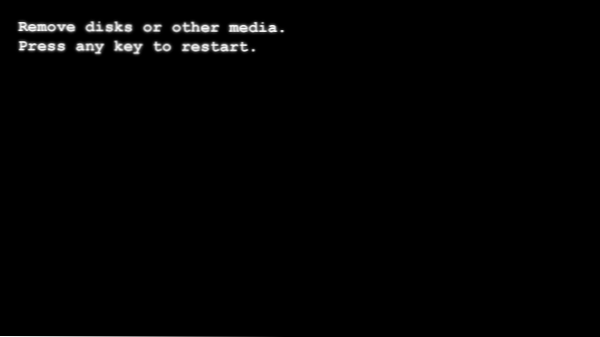
- 2274
- 80
- Csonka Emil
Ha a számítógép egy idő után bekapcsol, a "Távolítsa el a lemezeket vagy más adathordozókat. Nyomja meg a gombot az újraindításhoz ", a problémát általában viszonylag könnyű megjavítani, de a kezdő felhasználót nehéz lehet kitalálni.
Ebben az utasításban részletesen arról szól, hogy a "Lemezek vagy más adathordozók eltávolítása" üzenet azt jelenti, hogy betölti ezt a hibát különféle helyzetekre: A telepített rendszer letöltése merevlemezről vagy SSD -ből, vagy amikor betölti a betöltési flash meghajtóról.
Mit jelent az üzenet a lemezek vagy más adathordozók eltávolításakor
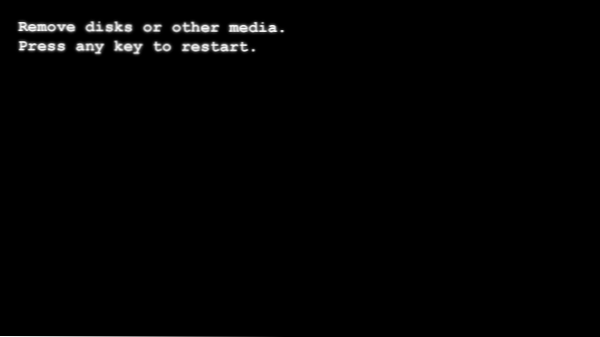
A szóban forgó üzenet fordítja: „Törlés (leválasztás) kerekek vagy más meghajtók”, majd nyomja meg a gombot az újraindításhoz (kattintson az újraindítás gombra).
A figyelmeztetés jelentése az, hogy az aktuális betöltési beállításokkal a BIOS/UEFI -ben és az aktuális csatlakoztatott meghajtókkal (HDD és SSD, Flash meghajtók és memóriakártyák, CDS) a számítógép nem talált megfelelő eszközöket, amelyekből letöltheti a rendszert. A hiba természetéből adódóan nem különbözik a hasonló hibáktól, amelyeket az operációs rendszer nem talált vagy újraindított, és válassza ki a megfelelő indítóeszközt.
Az első dolog, amit ebben az esetben meg kell próbálnod - Arról szól, hogy mit jelentenek a fekete képernyőn - távolítsa el a lemezeket vagy más adathordozókat, azaz levonja a pillanatban csatlakoztatott emlékezetes eszközöket, majd nyomja meg a gombot. Ha a számítógéppel nem történt más művelet (a BIOS -t nem dobták el, akkor az új belső meghajtókat nem csatlakoztatták), és a rendszerlemez csatlakoztatva és működik - ez valószínűleg megoldja a problémát. Ha ez nem segített, akkor a következő lehetőségekkel járunk.
Az eltávolító lemezek vagy más adathordozók javításának módja nyomja meg a gombot az újraindításhoz
Ha megjelenik a "Távolítsa el a lemezek vagy más média" hiba, amikor könnyen letölt egy számítógépet egy telepített operációs rendszerrel rendelkező rendszerkemény -meghajtóról, azaz nem próbálunk betölteni egy flash meghajtóról vagy más meghajtóról, azt javaslom, hogy próbálja ki Először ezt a lehetőséget:
- Amikor a számítógép be van kapcsolva, a Boot menüt hívjuk (általában az F8 -tól az F12 -ig terjedő kulcsok, a PC -alaplap modelljétől függően, a kívánt gomb általában az első képernyőt jelzi, amikor bekapcsol, részletek: Hogyan kell menni a rendszerindításhoz Menü).
- Ha a megjelenő listában van Windows Bout Manager, válassza ki. Ha egy ilyen elem hiányzik, de elérhető a rendszer HDD vagy SSD - válassza ki.
- Ha a letöltés sikeres, indítsa újra a számítógépet, lépjen a BIOS/UEFI -hez, ezt általában a PC -n történő törlés végzi, akkor hasznos anyag is lehet, hogyan kell menni a BIOS (UEFI) oldalra a Windows 10 -ben. Ezt követően a letöltési beállításokban (Boot) állítsa be a kívánt pontot (mint a 2. lépésben), mint az első betöltő eszköz, analóg módon cselekedhet a leírásban, az utasításokban, hogyan lehet feltenni a terhelést a flash meghajtóból a Flash meghajtóról bios/uefi.
Ha a probléma egy flash meghajtóról való betöltésekor jelentkezik, azt javaslom, hogy ismerkedjen meg a BIOS anyaggal (UEFI), nem látja a betöltési flash meghajtót - ez azt jelzi, hogy az indítások miért nem tekinthetők a rendszerindító flash meghajtónak rendszer.
Vannak nehezebb helyzetek, amelyek ugyanazt a hibát okozják:
- A betöltéshez szükséges meghajtó nem jelenik meg a Boot menüben, és nem látható a BIOS -ban (UEFI) - Ebben az esetben feltételezheti, hogy egy rossz lemez (a kábelek nem csatlakoztatva vannak, nem minden kábel van csatlakoztatva), vagy egy lemezhibát, ahonnan be kell töltenie.
- Hiba jelentkezik, miután leválasztottuk két vagy több lemezt a számítógépről egy (nem rendszer) - Ez általában azt sugallja, hogy a rendszer bootloader nem ugyanazon a lemezen volt, ahol maga a rendszer található, hanem a leválasztva. Az eset nagyon gyakori. Ezt ki lehet javítani egy szakasz bootloaderrel történő átadásával és visszaállításával (hogyan lehet visszaállítani a Windows 10 bootloader -t), de azt javasolnám, hogy a rendszert egy ilyen alkalomra újratelepítse, különösen egy kezdő felhasználó számára.
- Távolítsa el a lemezeket vagy más médiahibákat, miután a Windows egy másik lemezre vagy SSD -re mozgatta a Windows -t - Talán a szükséges szakaszokat a rendszer betöltővel nem halasztották el, a megoldási lehetőségek megegyeznek az előző esetben.
- A lemez látható, nem hajtottunk végre rendszerátvitelt, a hibát a jelenlétben - Ennek oka lehet egy sérült indító, megváltozott BIOS paraméterek (például a Secure Boot be van kapcsolva, amíg a Windows 7 a PC -re van telepítve az UEFI -be telepítve vagy fordítva), a sérült fájlrendszer a lemezen (megpróbálhatja ellenőrizni a lemez hibáit a Windows betöltési flash meghajtó betöltésével a Shift+F10 gomb megnyitásával a parancssor megnyitásához a telepítési programban, majd a chkdsk használatával ellenőrizze, a merevlemez ellenőrzésének utasításai szerint a Windows hibáinak ellenőrzésére).
Az eltávolító lemezek vagy más médiahiba megjelenésének másik általános forgatókönyve a Windows 10, 8 telepítés.1 vagy Windows 7 a Flash meghajtóból, a Flash meghajtó későbbi extrahálása, de a kívánt merevlemez -meghajtó vagy a Windows Boot Manager (ha van egy pont) terhelése a BIOS -ba - ezt ebben az esetben meg kell tenni.
Ugyanakkor, amikor a helyzet egynél több fizikai merevlemez vagy SSD számítógépén lehetséges, akkor a rendszer az egyik lemezen volt (amelyet a telepítési programban választottál ki), a másik pedig a Bootloader -t (amely a A rendszer szempontjából az első a fiókban), akkor a sikeres letöltéshez szükség lehet egy lemezre, amely a rendszert az első betöltő eszközként, de a bootloaderrel rendelkező lemez. Ha nem biztos benne, hogy vannak a dolgok veled, és a PC -n több lemez van, próbáljon meg mindegyiket betölteni, még a szisztematikus sem.
- « Hogyan lehet kijavítani a 0x80070666 hibát a Microsoft Visual C ++ újraelosztható telepítésekor
- A Bleachbit egy érdekes ingyenes program a számítógépes lemez tisztítására a felesleges fájloktól »

